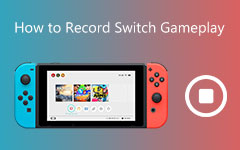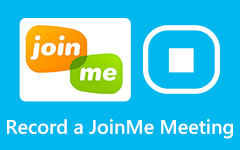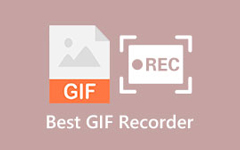¡Software de grabación Valorant que no debes perderte!
Valorant es uno de los tiradores de héroes tácticos gratuitos más famosos y populares. Es un juego de disparos en primera persona que desarrolla Riot. Se trata de dos equipos con cinco jugadores, lo que hace que el juego sea divertido y emocionante. Valorant es, de hecho, un juego divertido de jugar y tomó los juegos de PC como una tormenta. A muchos jugadores les encanta transmitir sus juegos o grabar los momentos destacados de sus victorias durante un juego, por lo que surgen búsquedas de una grabadora de clips. Dado que muchos lo exigen, enumeramos el mejor software de grabación de clips que puede usar para grabar los momentos destacados de su juego Valorant. Lee continuamente este post para conocer los más destacados grabadora de clips valorant para dispositivos Windows y Mac.
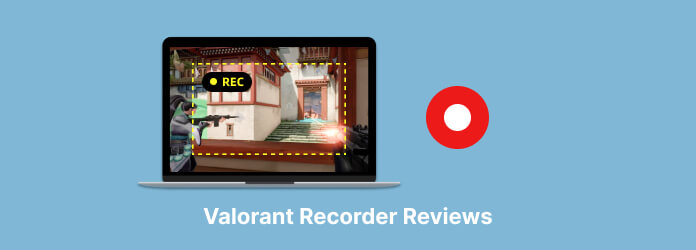
Parte 1. El mejor software de grabación de Valorant para Windows
Hay toneladas de aplicaciones de grabación de pantalla que puede usar para grabar los momentos destacados de las victorias en el juego que está jugando, como Valorant. Pero la principal preocupación es, ¿deja una marca de agua en la pantalla que grabaste? ¿La aplicación vale su precio? Antes de usar una aplicación para registrar la actividad de tu pantalla, debes considerar muchas cosas. Afortunadamente, encontramos una aplicación que puede ayudarte a grabar tu juego sin preocuparte por una marca de agua, y es económica de comprar.
Captura de pantalla Tipard es uno de los mejores software de grabación de Valorant que a muchos jugadores de Valorant les encanta usar. Tiene un proceso de grabación fácil para grabar tu juego rápidamente y sin pasar un mal rato. Además, puede grabar su juego seleccionando la aplicación que desea grabar en la opción desplegable. Además, con Tipard Screen Capture, graba archivos de video y audio y los guarda en alta calidad. Tipard Screen Capture tiene tres opciones que puede usar para grabar: la grabadora de video, audio o juego. Y si desea establecer una fecha para grabar su juego, puede usar el programador de tareas para establecer una fecha y hora específicas para grabar un video, audio o juego.
Además, tiene una opción de vista previa que puede usar para ver y verificar su grabación antes de exportarla. Tipard Screen Capture se puede descargar en todos los sistemas operativos conocidos, como Windows y Mac. Por lo tanto, si desea utilizar Tipard Screen Capture para grabar su juego Valorant, siga las instrucciones a continuación.
Cómo grabar el juego de Valorant usando Tipard Screen Capture:
Paso 1Para el primer paso, descargue Captura de pantalla Tipard en su computadora haciendo clic en el Descargar botón de abajo para Windows o Mac. Después de instalar la aplicación, siga el proceso de instalación y ejecútelo en su dispositivo.
Paso 2Y en la primera interfaz del software, seleccione el Grabador de juegos ya que grabaremos un juego de Valorant.
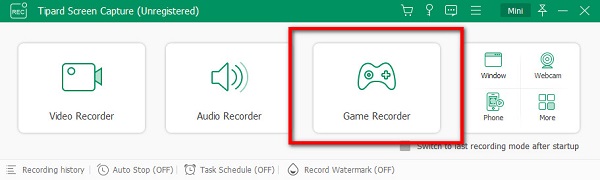
Paso 3Luego, haz clic en en Selecciona el juego opción en la siguiente interfaz de usuario. Allí, verá todas las aplicaciones abiertas en su computadora. Elige el juego de Valorant para grabarlo.
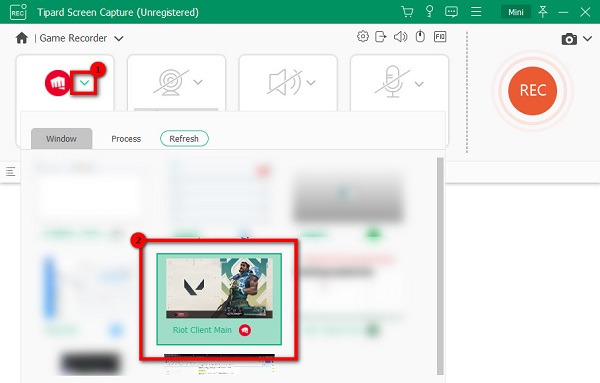
Paso 4Después de seleccionar el juego, puede encender su cámara web, el sonido del sistema o el micrófono. Después de modificar las opciones, haga clic en el REC botón para comenzar a grabar su juego. Y luego comenzará su grabación.
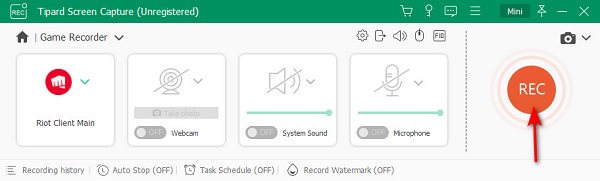
Paso 5Una vez que haya terminado de grabar su juego, haga clic en el Detener botón para detener la grabación. Luego, se lo dirigirá a una nueva interfaz donde podrá ver la vista previa de su video. Después de ver la vista previa, haga clic en el Terminado Botón para guardar tu video. Busque la carpeta de destino que prefiera y guárdela.
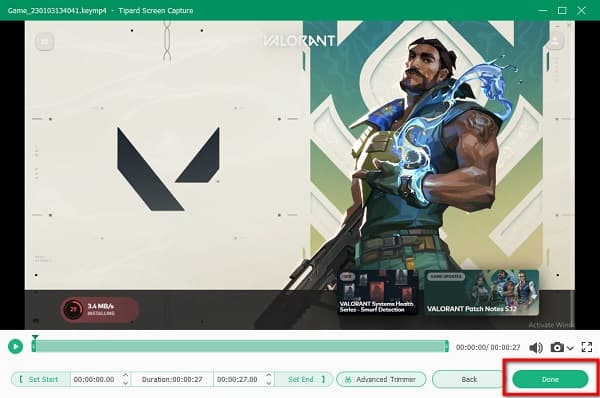
Mira, tan simple como eso; puedes grabar tu juego de Valorant usando el mejor software de grabación de Valorant.
Parte 2. Registradores de Valorant en línea que puedes probar
También hay muchas grabadoras de pantalla en línea que puedes probar si quieres grabar un juego de Valorant. Las aplicaciones en línea son de fácil acceso porque no necesita descargar nada en su dispositivo. Es por eso que buscamos las mejores grabadoras de pantalla en línea que puede usar para grabar su juego Valorant. Lea atentamente esta sección para encontrar la mejor grabadora de juegos para Valorant en línea.
1. Captura de pantalla
Si desea utilizar la mejor grabadora de pantalla en línea, Screen Capture podría ser la aplicación que está buscando. Screen Capture es un grabador de pantalla en línea que puedes usar para grabar tu juego de Valorant. Esta aplicación en línea le permite grabar la pantalla de su PC seleccionando una ventana abierta en su PC. Además, es una aplicación fácil de usar porque tiene una interfaz de usuario simple. Además, puede usar su versión de aplicación de escritorio si desea grabar formatos AVI, MOV, MKV, GIF o MP3. Sin embargo, dado que es una herramienta dependiente de Internet, a veces tiene un proceso de carga lento, lo que es bastante inconveniente para muchos usuarios.
Cómo grabar momentos destacados en Valorant usando Screen Capture:
Paso 1En su navegador busque Captura de pantalla en tu navegador. Luego, en la interfaz principal de la aplicación, puede modificar las opciones que necesita para grabar un video.
Paso 2Después de ajustar la configuración, haga clic en el Iniciar grabación botón si está listo para grabar la pantalla de su PC.
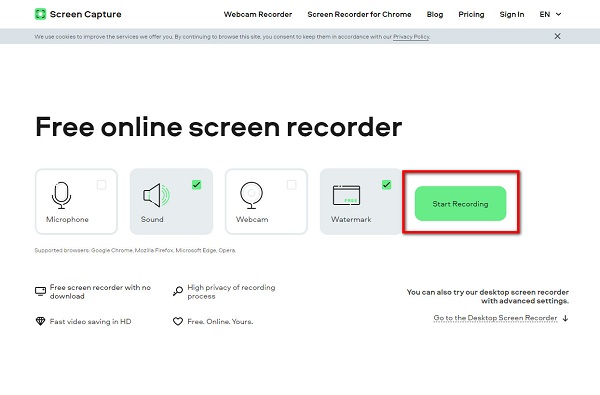
Paso 3Y luego seleccione el Ventana que desea grabar, luego haga clic en el Compartir del botón.
Paso 4Finalmente, haz clic en Detener grabación botón y Descargar la salida en su dispositivo.
2. ScreenApp.io
ScreenApp.io también es una de las mejores grabadoras de video Valorant que puede usar para graba tu juego de Valorant en tu ordenador. Esta grabadora de pantalla en línea le permite grabar solo pantalla, pantalla + cámara web o solo cámara web. Y después de grabar un video, puede eliminar, mover, transcribir, recortar o descargar su salida. Además, es accesible en casi todos los navegadores web, incluidos Google y Firefox.
Cómo grabar tu juego de Valorant usando ScrenApp.io:
Paso 1Abre tu navegador y busca ScreenApp.io en tu navegador. En la interfaz de la primera pantalla, haga clic en el Iniciar del botón.
Paso 2Luego, seleccione qué tipo de grabación desea. Él solo pantalla, pantalla + cámara web, or solo cámara web. Hacer clic compartir tu pantalla, luego seleccione la ventana que desea grabar.
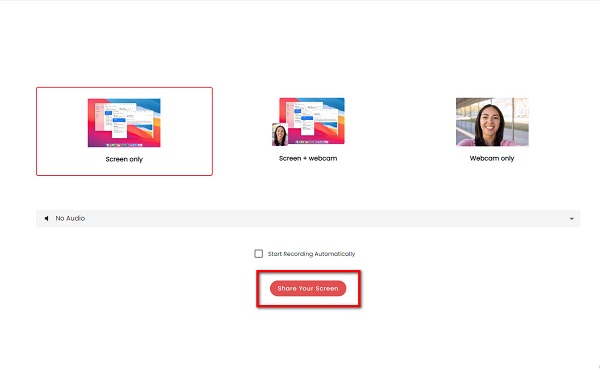
Paso 3Luego, haz clic en Empezar a grabar botón para comenzar su grabación. Y una vez que haya terminado de grabar, haga clic en Para de grabar para terminar.
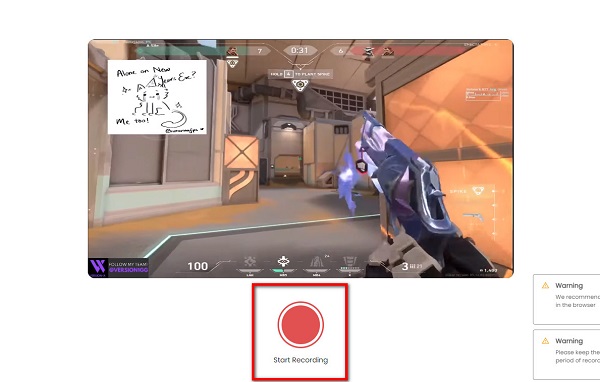
Paso 4Luego, puede tener opciones para modificar su salida y guardarla.
Parte 3. ¿Hay una versión para Mac de Valorant?
Aparentemente, macOS actualmente no es compatible con Valorant y otros juegos de Riot. No hay garantía de que también estará disponible antes. El sistema operativo Apple niega el acceso a muchos juegos grandes, incluido Valorant.
Parte 4. Preguntas frecuentes sobre Valorant Recorder
¿Baja el FPS cuando grabo un juego de Valorant?
No necesariamente. Si usa Tipard Screen Capture, no necesita preocuparse por cosas como la caída de FPS. Una vez que grabe un juego con Tipard Screen Recorder, no habrá caída de FPS.
¿Valorant es de uso gratuito?
Sí. Puedes descargar Valorant en tu PC con Windows de forma gratuita y segura.
¿Hay una grabadora de juegos incorporada en Valorant?
No. Valorant no tiene una función en la que puedas grabar tu juego mientras juegas. Use una grabadora de pantalla para grabar su juego mientras juega.
Conclusión
Esperamos que ahora puedas elegir la aplicación para grabar el juego de Valorant. Aunque hay muchos grabadoras valorantes para ayudarlo a grabar los momentos destacados de su juego, no todos pueden grabar sin tener una caída de FPS. Entonces, si quieres grabar tu juego sin caída de FPS, descarga Captura de pantalla Tipard ahora.